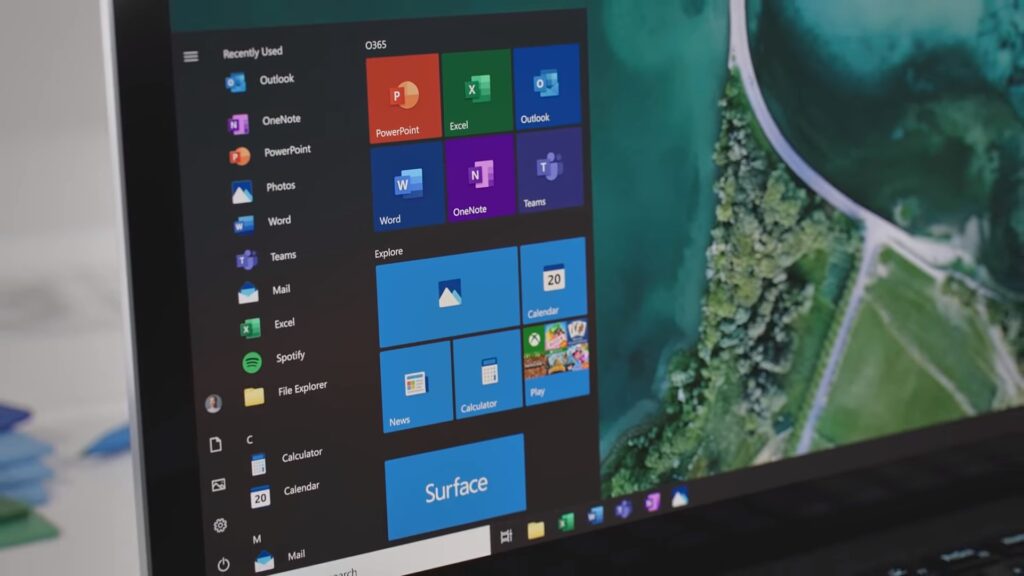Como desativar a Xbox Game Bar no Windows 11? O Windows 10 e o Windows 11 vêm com um recurso de jogos chamado Xbox Game Bar. Para quem não conhece, o Xbox Game Bar é uma ferramenta interna do Windows que oferece muitos recursos relacionados a jogos.
Por exemplo, você pode usar a barra Xbox Game para exibir um gerenciador de tarefas alternativo, usá-lo para gravar a tela, usá-lo para capturar a taxa de quadros e muito mais. Embora o Xbox Game Bar seja um recurso útil, muitos usuários não ficaram satisfeitos com ele.
Se você não for um jogador, talvez queira manter o recurso desativado o tempo todo. Se o Xbox Game Bar estiver ativado no seu dispositivo, ele será executado em segundo plano e usará seus recursos sem o seu consentimento. Portanto, se você não usar o recurso, é melhor desativá-lo permanentemente.
Leia também: O que é Xbox Game Pass Core?
Como desativar a Xbox Game Bar no Windows 11
Portanto, se você está procurando maneiras de desativar a Xbox Game Bar no Windows 11, está lendo o guia certo. Este artigo compartilhará algumas etapas fáceis para desativar a barra de jogos do Xbox no Windows 11. Vamos conferir.
- Em primeiro lugar, clique no botão Iniciar do Windows 11 e selecione Configurações.
- Na página Configurações, clique na seção Jogos
- No painel direito, clique na opção Xbox Game Bar abaixo.
- Na próxima tela, desative a opção Open Xbox Game Bar usando este botão em uma opção de controle.
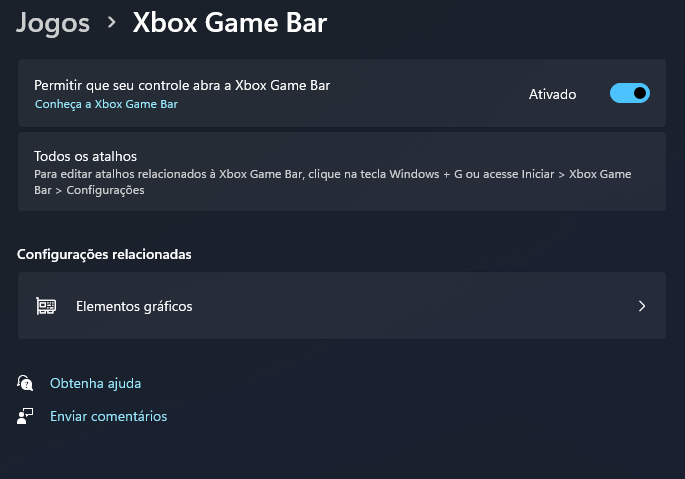
Como encerrar a barra de jogos do Xbox
As etapas acima desabilitarão a Xbox Game Bar, mas ela ainda será executada em segundo plano até que você reinicie o PC. Para encerrar o processo da Xbox Game Bar, siga algumas etapas simples compartilhadas abaixo.
- Em primeiro lugar, clique no botão Iniciar do Windows 11 e selecione Configurações.
- Na página Configurações, clique na opção Aplicativos
- Em seguida, clique na opção Aplicativos e recursos.
- Agora, use a caixa de pesquisa da lista de aplicativos e procure por Xbox Game Bar.
- Agora, clique nos três pontos ao lado do aplicativo Xbox Game Bar e selecione Opções avançadas.
- Agora role para baixo e encontre a seção de permissões de aplicativos em segundo plano. Agora altere a opção do menu suspenso para Nunca.
- Role um pouco para baixo e, na mesma página, clique no botão Terminate para interromper o processo.
Isso desativará totalmente a barra do Xbox Game no seu sistema operacional Windows 11.
O Xbox Game Bar é um ótimo recurso, mas se você não o usar, é melhor desativá-lo permanentemente.
Leia também: Como programar desligamento da tela no Windows 11
Esperamos que este artigo tenha ajudado você! Por favor, compartilhe com seus amigos também. Se você tiver alguma dúvida sobre isso, deixe-nos saber na caixa de comentários abaixo.